Na podstawie wartości działek należy dodać etykiety.
Ćwiczenie wideo
|
|
Jeśli komputer jest podłączony do Internetu, odtwórz nagranie wideo, aby zobaczyć, w jaki sposób dodawać etykiety do działek wg wartości. Można również kliknąć przycisk pozwalający na samodzielne wykonanie tej operacji. Czynności wykonywane podczas tej procedury zamieszczono poniżej filmu. |
Uwaga: W tym ćwiczeniu jest wykorzystywana mapa build_map1.dwg utworzona i zmodyfikowana w poprzednich ćwiczeniach.
Dodawanie etykiet
- Mając nadal wybraną warstwę działek w Edytorze stylów, kliknij pierwsze pole w kolumnie Etykieta elementu.
Pole ma wartość „Brak”.
- W oknie dialogowym Styl etykiety kliknij przycisk Dodaj etykietę.
- Jako Treść tekstu wybierz opcję LAND_VALUE.
Pozostałe ustawienia pozostaw na razie z ich bieżącymi wartościami.
- Kliknij przycisk Zastosuj, a następnie kliknij przycisk Zamknij.
- Powtórz czynności etykietowania z poszczególnymi pozycjami tematu.
- Zamknij Edytor stylów, aby ponownie zobaczyć mapę.
- Powiększ widok, aby zobaczyć opisy. Kliknij kolejno


 . Wskazówka: Im mniejsze okno, tym większe powiększenie widoku.
. Wskazówka: Im mniejsze okno, tym większe powiększenie widoku. - Zapisz mapę.
Do tej pory
Kolory działek na mapie oznaczają ich wartość względną wyświetlaną w postaci etykiet na wszystkich działkach.
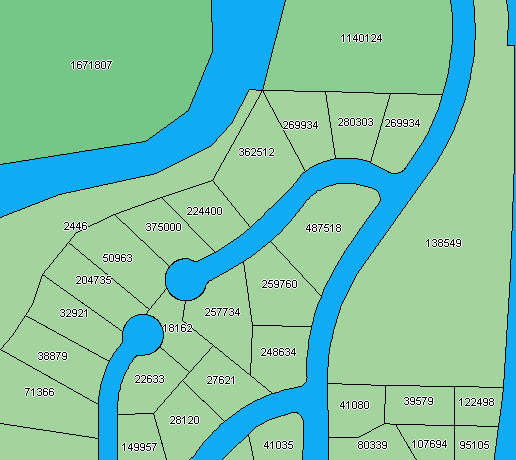
Działki z etykietami z nadanymi tematami
Uwaga: Aby zapoznać się z ćwiczeniem etykietowania elementów i obiektów rysunkowych oraz używania warstw tekstu, patrz Ćwiczenie: Opisywanie mapy.
Aby kontynuować, przejdź do sekcji Lekcja 3: Zmiana wyświetlania poziomu zoomu